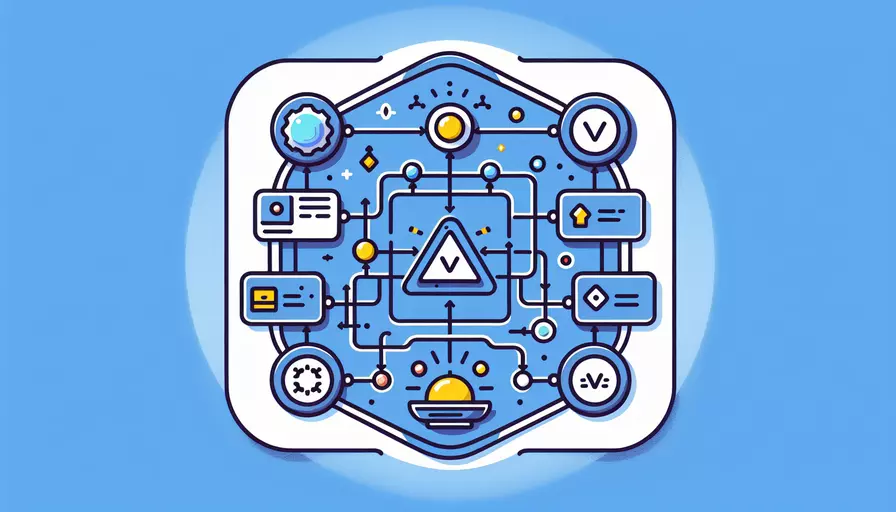
在Vue中使用EasyUI主要涉及以下几个步骤:1、安装EasyUI库、2、引入EasyUI样式和脚本、3、在Vue组件中使用EasyUI组件。具体实施这些步骤后,你就可以在Vue项目中高效地使用EasyUI进行前端开发。
一、安装EasyUI库
首先,你需要在你的Vue项目中安装EasyUI库。你可以使用npm(Node Package Manager)来安装EasyUI。打开你的终端,导航到你的项目目录,并运行以下命令:
npm install easyui
通过这一步,你将EasyUI库添加到你的项目中,从而可以在项目中引用和使用它。
二、引入EasyUI样式和脚本
安装完EasyUI之后,你需要在你的Vue项目中引入EasyUI的样式和脚本文件。为了确保这些文件在项目中被正确加载,你可以在main.js或App.vue文件中添加以下代码:
import 'easyui/jquery-easyui-1.9.15/themes/default/easyui.css';
import 'easyui/jquery-easyui-1.9.15/jquery.easyui.min.js';
import 'jquery';
这种方式确保了EasyUI的样式和脚本在项目启动时就已经加载,从而可以在任何组件中直接使用EasyUI的功能。
三、在Vue组件中使用EasyUI组件
在引入了EasyUI的样式和脚本之后,你就可以在Vue组件中使用EasyUI的组件。例如,你可以在一个Vue组件中使用EasyUI的DataGrid组件。以下是一个简单的示例:
<template>
<div>
<table id="dg" class="easyui-datagrid" title="My DataGrid" style="width:700px;height:250px"
:data-options="dataOptions">
<thead>
<tr>
<th data-options="field:'itemid',width:80">Item ID</th>
<th data-options="field:'productid',width:100">Product</th>
<th data-options="field:'listprice',width:80,align:'right'">List Price</th>
</tr>
</thead>
</table>
</div>
</template>
<script>
export default {
data() {
return {
dataOptions: {
url: 'datagrid_data.json',
method: 'get',
singleSelect: true
}
};
},
mounted() {
$('#dg').datagrid();
}
};
</script>
在这个示例中,我们在模板中定义了一个table标签,并使用EasyUI的easyui-datagrid类来标识它。同时,在JavaScript部分,我们定义了dataOptions对象来配置DataGrid的选项,并在组件挂载后初始化DataGrid。
四、进一步优化和自定义
为了更好地使用EasyUI和Vue,你可能需要进行一些优化和自定义。例如,你可以使用Vue的生命周期钩子来确保EasyUI组件在合适的时间被初始化和销毁。以下是一些建议:
- 使用Vue生命周期钩子:在
mounted钩子中初始化EasyUI组件,在beforeDestroy钩子中销毁EasyUI组件。 - 自定义样式:通过修改EasyUI的CSS文件或在Vue组件中添加自定义CSS来更改EasyUI组件的外观。
- 事件处理:通过EasyUI组件的事件API和Vue的事件系统来处理用户交互。
五、实例说明
假设你需要在Vue项目中使用EasyUI的Dialog组件来实现一个弹出对话框,以下是一个完整的示例:
<template>
<div>
<a href="javascript:void(0)" class="easyui-linkbutton" @click="openDialog">Open Dialog</a>
<div id="dlg" class="easyui-dialog" title="My Dialog" style="width:400px;height:200px"
:data-options="dialogOptions">
<p>Dialog Content</p>
</div>
</div>
</template>
<script>
export default {
data() {
return {
dialogOptions: {
closed: true,
modal: true,
buttons: [{
text: 'Ok',
handler: function() {
$('#dlg').dialog('close');
}
}]
}
};
},
methods: {
openDialog() {
$('#dlg').dialog('open');
}
},
mounted() {
$('#dlg').dialog();
}
};
</script>
在这个示例中,我们使用EasyUI的Dialog组件来创建一个弹出对话框,并通过Vue的方法来控制对话框的打开和关闭。
六、总结和建议
在Vue项目中使用EasyUI可以简化前端开发过程,提升开发效率。通过1、安装EasyUI库、2、引入EasyUI样式和脚本、3、在Vue组件中使用EasyUI组件,你可以轻松地将EasyUI集成到Vue项目中。此外,通过进一步优化和自定义,你可以使EasyUI组件更加符合项目需求。
建议在实际开发中,多利用Vue的生命周期钩子和事件系统来管理EasyUI组件的状态和行为。同时,定期更新EasyUI库和Vue框架,以确保项目的兼容性和安全性。通过这些实践,你可以更好地发挥EasyUI和Vue的优势,实现高效和美观的前端界面。
相关问答FAQs:
Q: Vue中如何使用EasyUI?
A: EasyUI是一款基于jQuery的开源UI框架,但也可以在Vue项目中使用。下面是一些使用EasyUI的步骤:
-
在Vue项目中引入EasyUI的依赖:
// 安装EasyUI的npm包 npm install jquery-easyui --save // 在main.js中引入EasyUI的样式和脚本 import 'jquery-easyui/themes/default/easyui.css' import 'jquery-easyui/jquery.easyui.min.js' -
在Vue组件中使用EasyUI的组件:
<template> <div> <input id="textbox" class="easyui-textbox" /> <button id="button" class="easyui-linkbutton">Click me</button> </div> </template> <script> export default { mounted() { // 在组件挂载后,初始化EasyUI组件 $('#textbox').textbox(); $('#button').linkbutton(); } } </script> -
在Vue组件中使用EasyUI的事件和方法:
<template> <div> <input id="textbox" class="easyui-textbox" /> <button id="button" class="easyui-linkbutton" @click="handleClick">Click me</button> </div> </template> <script> export default { methods: { handleClick() { // 在方法中调用EasyUI的方法 $('#textbox').textbox('setValue', 'Hello EasyUI'); } } } </script>
通过以上步骤,你可以在Vue项目中轻松地使用EasyUI的组件、样式和事件。记得在使用EasyUI的时候,仍然需要借助jQuery来进行操作。
文章标题:vue中如何是easyui,发布者:不及物动词,转载请注明出处:https://worktile.com/kb/p/3630708

 微信扫一扫
微信扫一扫  支付宝扫一扫
支付宝扫一扫 